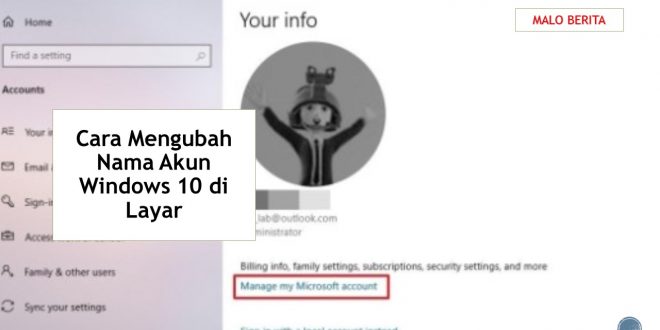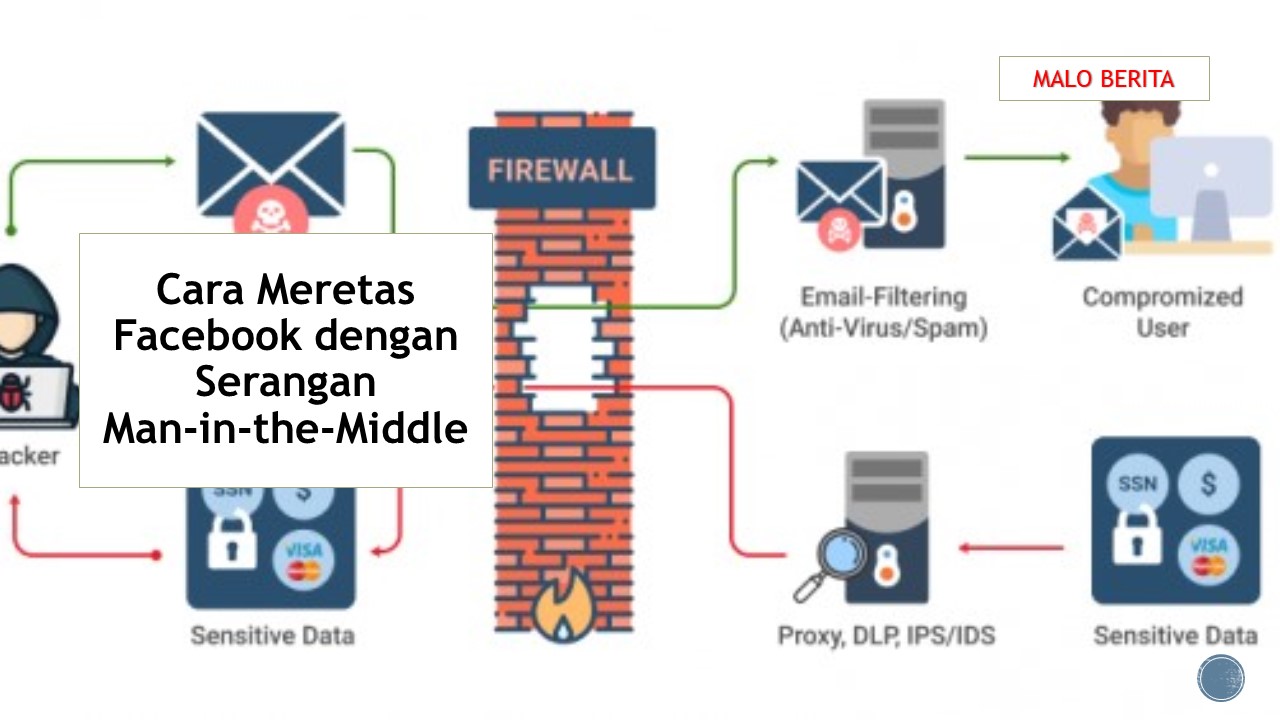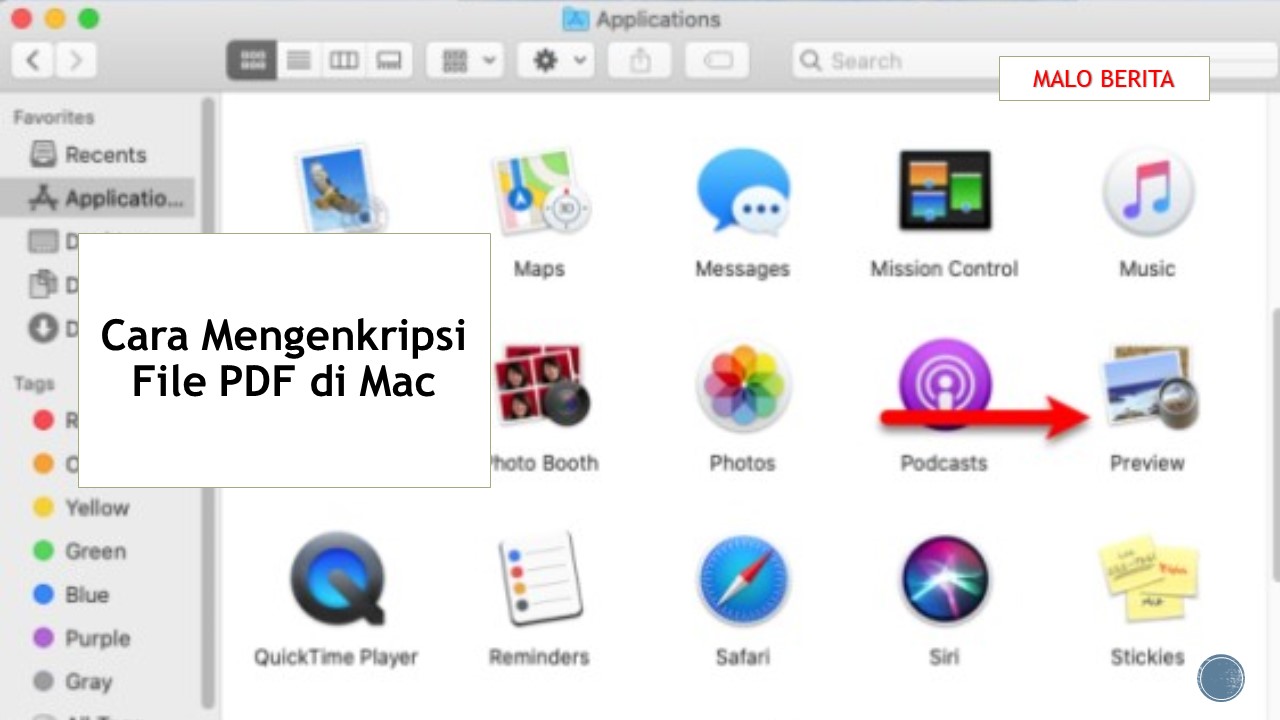Cara Mengubah Nama Akun Windows 10 di Layar
Setelah instalasi Windows 10, Anda akan mengatur akun nama pengguna baru plus kata sandi. Jika komputer Anda bukan komputer pribadi maka Anda akan membuat akun pengguna publik tanpa kata sandi. Jika komputer Anda pribadi maka Anda akan membuat akun dengan kata sandi. Terkadang itu dapat menyebabkan Anda harus mengubah akun nama pengguna Anda di Windows 10. Sayangnya, mengubah nama akun Anda di Windows 10 tidak mudah. Anda dapat mengubah nama, tetapi sebelum itu, ada beberapa hal penting yang harus Anda pertimbangkan. Akun pengguna pribadi Anda menjalankan salah satu bagian identitas Windows 10 Anda untuk masuk.
Cara Memperbaiki VCRUNTIME140.DLL Hilang di Windows 10
Mengubah nama akun Windows dapat mencakup banyak alasan di Windows 10. Sebagian besar pengguna merasa nyaman dengan nama asli mereka untuk masuk, dan beberapa pengguna mempertimbangkan perlindungan keamanan privasi mereka, bagi pengguna bahwa mereka selalu menggunakan komputer mereka di tempat umum . Baru-baru ini Anda telah mengubah nama akun, tetapi ingin menampilkan informasi baru. Misalnya, jika Anda menggunakan akun lokal maka Anda akan mengganti nama asli Anda, bukan akun. Jadi, untuk alasan apa pun Anda ingin mengubah nama Anda yang muncul di layar masuk ketika Anda mencoba mengakses Windows 10. Memang mengubah nama akun bukanlah proses yang mudah. Tetapi juga tergantung pada jenis akun yang Anda gunakan.
4 Metode Mudah Cara Flush DNS Cache di Windows 11
Ubah nama akun Windows 10 di Layar masuk
1. Ubah nama akun dari pengaturan
Namun, saat membuat atau mengatur Portofolio baru di Windows 10. Kemudian dari pertanyaan yang mengemis, Anda akan diminta di sana untuk menghubungkan akun Microsoft Anda. Microsoft adalah akun online, salah satu kelebihannya adalah setiap kali Anda lupa kata sandi Anda, kata sandi Windows, Anda dapat mengatur ulang. Jika Windows 10 Anda terhubung dengan akun Microsoft, maka Anda perlu mengubah nama akun secara online dari pengaturan.
Langkah 1. Untuk mengubah nama akun Anda, navigasikan ke menu mulai Windows 10. Setelah Anda berada di sana, klik “Setting Gear icon” ketika jendela pengaturan terbuka, klik opsi “Account”. Kemudian klik “Info Anda”, dan klik “Kelola Akun Microsoft saya”
Langkah 2. Masuk ke akun Microsoft Anda, di bawah gambar akun klik “Tindakan lainnya” lalu pilih opsi “Edit Profil”.
- Setelah mengklik edit profil jendela lain akan muncul, di sana klik “Edit Nama”.
- Ketik nama Anda ditambah nama belakang, untuk konfirmasi ketik karakter dan tekan Simpan.
Setelah Anda mengubah nama akun Microsoft Anda dari pengaturan online. Setelah masuk ke layar Windows 10, nama baru akan muncul yang baru saja Anda perbarui. Meskipun untuk kinerja keamanan yang lebih baik, Microsoft sendiri selalu menyarankan pengguna untuk membuat nama pengguna dan kata sandi dengan akun online Microsoft. Sebenarnya, sumber ini bisa mudah untuk semua orang. Ingatlah bahwa saat mengganti nama Microsoft, lengkapi nama depan Anda dan nama belakang nama Microsoft Anda akan berubah. Ini berarti bahwa itu tidak akan berfungsi hanya untuk nama akun pengguna Anda.
4 Cara Mudah Mengunakkan Aplikasi Android di Windows 11
2. Ubah nama akun dari Control Panel
Memang jika Anda menggunakan akun Microsoft untuk layar masuk Windows 10 dengan akun publik. Juga, akun lokal Anda ditautkan dengan akun Microsoft, oleh karena itu, Anda perlu memperbaruinya dari Panel Kontrol.
Langkah 1. Untuk mengubah akun nama pengguna dari panel kontrol. Arahkan ke menu mulai Windows ketik panel kontrol di sana dan tekan enter. Ketika jendela Panel Kontrol terbuka, klik di bawah “Gunakan akun” pada “Ubah jenis akun pengguna”.
Langkah 2. Pilih akun lokal yang ingin Anda ubah namanya. Di jendela berikutnya klik opsi “Ubah nama akun”
- Sekarang pilih nama opsional Anda untuk akun lokal yang ingin Anda ubah.
- Setelah Anda mengetik nama baru, klik opsi Ubah nama.
- Setelah itu, Anda menyelesaikan prosedur sign out Windows, pastikan nama berhasil diubah untuk layar login.
Originally posted 2022-02-16 17:27:53.
 Malo Berita Kumpulan Berita dan Informasi terbaru dari berbagai sumber yang terpercaya
Malo Berita Kumpulan Berita dan Informasi terbaru dari berbagai sumber yang terpercaya